Générez des diagrammes en direct sur les tableaux de bord Smartsheet à l’aide de widgets de diagrammes.
USM Content
Vous pouvez ajouter des diagrammes en direct sous forme de widgets sur les tableaux de bord Smartsheet.
Créer un widget de diagramme
- Dans la barre de droite, sélectionnez l’icône + > Diagramme ou sélectionnez Modifier > Ajouter un widget > Diagramme.
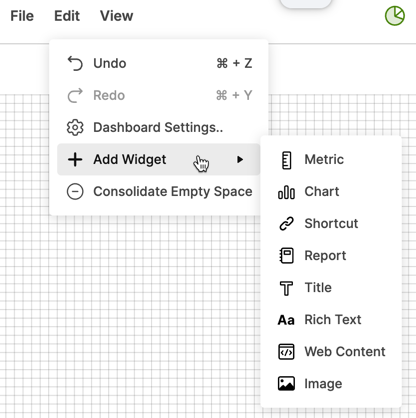
- Avant de pouvoir sélectionner votre diagramme, vous devez d’abord sélectionner vos données. Sélectionnez Ajouter des données dans la section Type de données et de diagramme.
- Dans la partie gauche du formulaire, sélectionnez la feuille ou le rapport qui contient le tableau que vous voulez représenter dans un diagramme. Ensuite, sélectionnez la plage de cellules sur le côté droit.
- Type de données et de diagramme OK.
Si vous devez modifier votre plage de données ultérieurement, modifiez le widget et sélectionnez Modifier les données pour sélectionner à nouveau la plage de données. Une fois que vous avez sélectionné vos données, choisissez un type de diagramme et une mise en forme.
Sélectionner votre type de diagramme
À présent que vous avez choisi les données que vous souhaitez faire figurer dans un diagramme, vous pouvez en sélectionner un pour les représenter visuellement. Smartsheet propose automatiquement un type de diagramme en fonction de la mise en forme des données de votre plage. Vous pouvez sélectionner un type de diagramme différent sur le côté droit du formulaire Modifier le widget du diagramme.
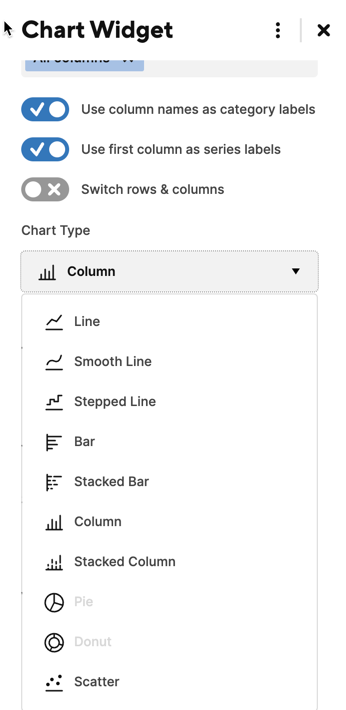
| Données à comparer | Diagramme recommandé |
|---|---|
Comment les chiffres ont-ils évolué au fil du temps ? | ligne, ligne lissée, ligne en escalier |
Comparer directement les chiffres les uns par rapport aux autres | colonne, barre, colonne empilée, barre empilée |
Indiquer la proportion représentée par les chiffres individuels par rapport à votre ensemble de données | diagramme circulaire, diagramme en secteur |
- Si les données ne sont pas conformes aux attentes, sélectionnez Basculer les lignes/colonnes
- Les diagrammes circulaires et en secteur n’affichent pas les valeurs nulles (zéro).
Utiliser l’outil d’IA d’analyse des données pour créer des diagrammes
Les outils d’IA ne sont disponibles que pour les forfaits d’essai et Entreprise.
L’outil d’IA d’analyse des données de Smartsheet offre un moyen intelligent de générer des diagrammes directement à partir de votre feuille. Au lieu de sélectionner manuellement des plages de données et des types de diagrammes, il vous suffit de poser une question pour créer le widget de diagramme souhaité.
L’outil d’analyse des données inspecte vos données et génère une visualisation. Pour modifier ou affiner le diagramme, posez des questions supplémentaires ou fournissez des instructions sur ce que vous souhaitez voir. Vous pouvez ainsi générer facilement des diagrammes sans nécessiter d’expertise technique ou connaître les formules.
De plus, vous pouvez ajouter ces diagrammes à des tableaux de bord nouveaux ou existants, ce qui rend l’analyse des données plus accessible tout en réduisant les efforts de maintenance.
Il y a deux façons d’accéder à l’outil d’analyse des données :
- Vues héritées (Grille, Carte, Gantt)
- Nouvelles vues (Table, Tableau, Calendrier)
Vues héritées
- Dans la feuille source, accédez à l’option Générer à l’aide des outils d’IA dans la barre de droite.
Sélectionnez Analyser les données.
Brandfolder Image
Nouvelles vues
- Accédez à la barre d’outils principale de votre feuille.
Recherchez et sélectionnez Analyser les données.
Brandfolder Image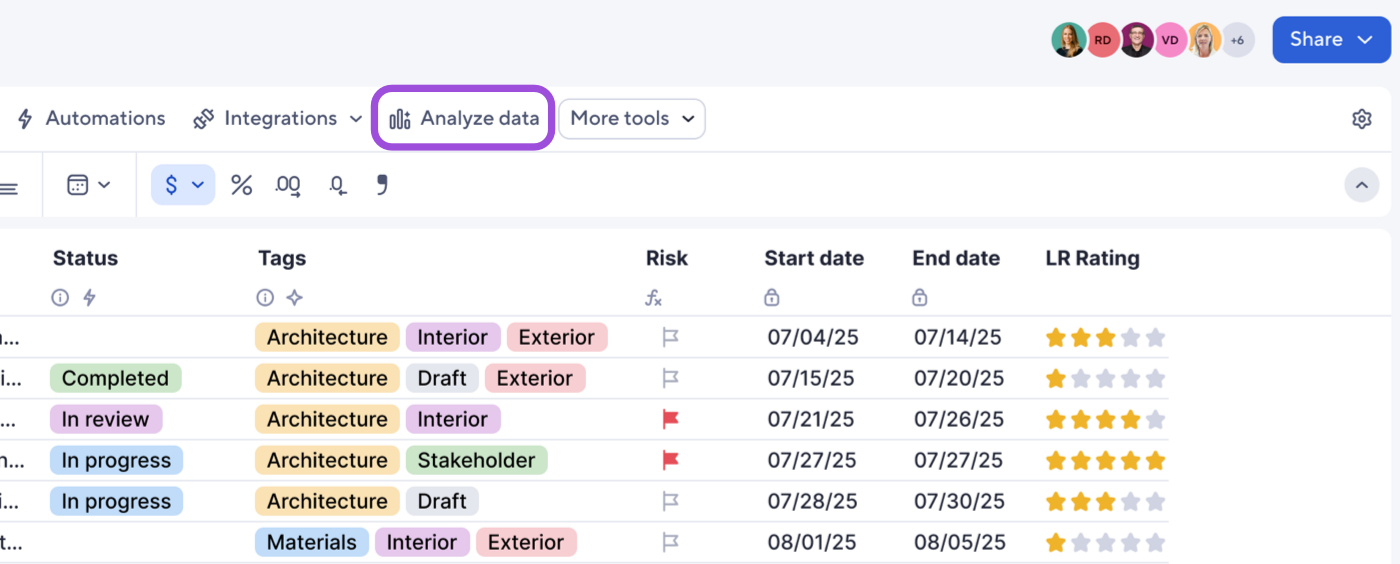
Pour ajouter un diagramme à votre tableau de bord :
Saisissez une invite dans la zone de texte en bas du panneau. Par exemple : Crée un diagramme circulaire qui montre une répartition par statut.
Le nouveau diagramme s’affiche.
Sélectionnez Ajouter au tableau de bord.
Brandfolder Image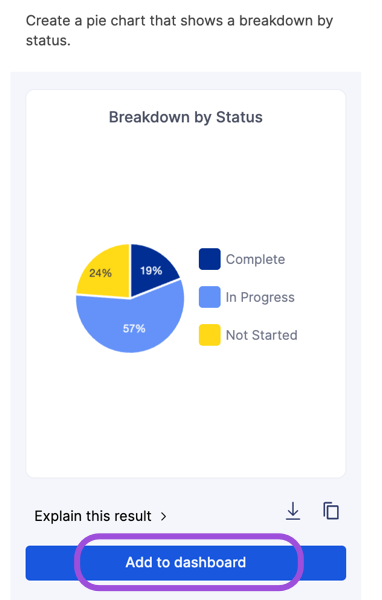
Indiquez si vous souhaitez l’ajouter à un tableau de bord existant ou nouveau, puis sélectionnez Ajouter.
Brandfolder Image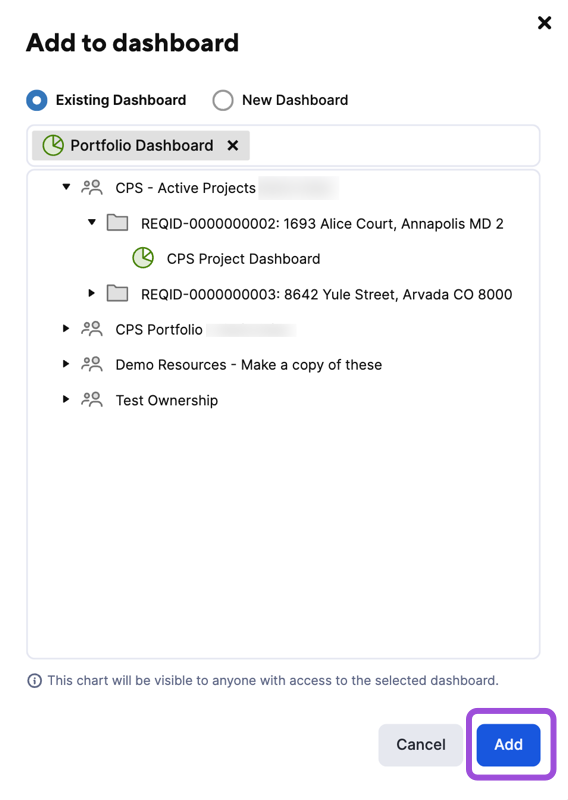
Vous ne pouvez pas modifier les couleurs du diagramme, les intitulés des axes, les valeurs ou la légende dans le panneau Analyze data (Analyser les données) de la feuille. Cependant, une fois que vous avez ajouté le diagramme au tableau de bord, vous pouvez personnaliser ces paramètres pour ce diagramme dans le tableau de bord.
Limites connues
- Une fois envoyé, vous ne pouvez plus modifier les invites à partir du tableau de bord. Pour modifier les données affichées dans le diagramme, rédigez une nouvelle invite dans le panneau Analyser les données de votre feuille, ajoutez le nouveau diagramme à votre tableau de bord et supprimez le précédent.
- Vous ne pouvez pas modifier la source de données comme vous le feriez avec des diagrammes standard générés manuellement.
L’option Enregistrer sous un nouveau nom n’est pas disponible pour les diagrammes créés à l’aide de données d’analyse.
Exemple : si vous essayez de copier un tableau de bord qui comprend des diagrammes générés à l’aide de données d’analyse en sélectionnant Enregistrer sous un nouveau nom, la nouvelle copie affiche des espaces vides à l’emplacement de ces diagrammes. Les autres widgets du tableau de bord sont copiés sans problème. Seuls les diagrammes de données d’analyse apparaissent sous forme d’espaces vides dans la nouvelle version.
Considérations supplémentaires
- Quatre types de diagrammes sont pris en charge dans les données d’analyse : colonne, colonne empilée, linéaire et circulaire. Cependant, une fois que l’outil d’analyse des données a ajouté le diagramme à votre tableau de bord, vous pouvez basculer sur tout autre type de diagramme approprié disponible dans le tableau de bord, y compris un diagramme en barres, à barres empilées et en secteur.
- Les nouveaux diagrammes héritent de la couleur et d’autres propriétés du thème de votre tableau de bord.
- Les nouveaux diagrammes sont ajoutés en bas de votre tableau de bord, qui défile automatiquement vers le bas pour afficher les ajouts.
- Le diagramme est dynamique. Cela signifie que toutes les modifications apportées aux données de la feuille source s’y reflètent automatiquement, comme pour les diagrammes créés manuellement.
- Pour modifier le diagramme, vous devez rédiger une nouvelle invite à partir du panneau Analyser les données dans la feuille source. Après avoir modifié le diagramme, ajoutez-le à nouveau au tableau de bord en cliquant sur le bouton Ajouter au tableau de bord, puis supprimez l’ancien diagramme.
Types de diagrammes et de colonnes disponibles
Types de diagrammes
Vous pouvez choisir parmi les types de diagrammes suivants :
- Ligne
- Ligne lissée
- Ligne en escalier
- Barre
- Barre empilée
- Colonne
- Colonne empilée
- Diagramme circulaire
- Diagramme en secteur
- Nuage de points
Types de colonnes
Le widget de diagramme ne prend en charge la création de diagrammes que pour les types de colonnes suivants :
- Texte/nombre : les valeurs doivent être des nombres uniquement.
- Liste déroulante : nombres uniquement, à l’exclusion des chaînes de texte qui ressemblent à des nombres.
- Colonne générée par numérotation automatique/le système : nombres sans préfixe ni suffixe (pas de texte).
- Symboles : chiffres uniquement (vous ne pouvez pas ajouter de symboles aux diagrammes)
